HTC One on praegu tohutult populaarne telefon - nii populaarne, et selle tootja püüab nõudlustega sammu pidada. Kui teil on õnn olla selle blisteringly kiire Android Powerhouse, siis olete kahtlemata juba imestanud oma kohutav ekraan, punchy stereokõlarid ja tahke ehitada kvaliteeti. Kui kõik One'i sisseehitatud funktsioonid ei ole teie jaoks piisavalt rahuldavad, siis võib-olla olete valmis võtma oma mobiiltelefoni järgmisele tasandile - ja see tähendab juurepääsu saamist.
Juurdepääs võimaldab teil teha igasuguseid hämmastavaid asju, näiteks kohandatud püsivara installimist, kangekaelsete rakenduste eemaldamist ja üldisemalt seadme üle kontrolli omandamist. Nagu nii palju elus olevaid asju, ei ole juurdumine juurdlusteta. Telefoni tarkvara rikkumine muudab teie garantii kehtetuks ja kui protseduuri käigus midagi läheb valesti, siis võib teil kuluda kallis paberimass. Nagu alati, ei pruugi CNET UK võtta mingit vastutust käesoleva juhendi järgimisel tekkida võivate andmete kahjustamise või kadumise eest.
Hea meelega on allpool kirjeldatud protsess päris lollikindel ja me oleme seda juba ise katsetanud, nii et eeldades, et oled ikka piisavalt julge, lähme äri. Juhend eeldab, et kasutate Windows-põhist arvutit.
1. Varundage oma telefon
HTC One'i juurimiseks peate telefoni alglaaduri avama. See pühib kõik telefonitoruga, nii et veenduge, et olete juba oma väärtuslikud andmed, näiteks fotod, videod ja heli, juba varundanud. Kui olete järgmise sammu juurde liikunud, peate olema valmis seda kõike kaotama.

2. Avage telefoni bootloader
Enne juurdumise alustamist peate avama HTC One'i alglaaduri. Külastage HTC dev saiti ja registreerige, kui te pole seda veel teinud. Järgige samme, et paigutada telefon Fastboot režiimi ja paluda seadme avamiseks vajalikku seadme ID-märgist. Selleks peate seda tegema, et seda teha, seega veenduge, et olete selle eelnevalt alla laadinud.
Kui olete saanud märke, peate selle sisestama HTC dev saidile, mille järel saate koodi, mida kasutatakse telefoni avamiseks, ning juhiseid selle kohta, kuidas seda teha. Avamisprotsessi ajal peate paigutama kõik sellega seotud failid kausta. Veenduge, et asetate selle töölauale, sest saate järgmise juhise osa osana rohkem asju.

3: TWRP taastamine
Haara viimane versioon TWRP taastamisest (praegu 2.5.0.0) ja aseta see samasse kausta, kuhu eelmised failid alla laadisite.
4: Avage käsurea
Selle järgmise biti jaoks peate tagastama MS-DOSi maailma, mis võib tuua tagasi õnnetu mälestused kõigile, kes on üle 30-aastased. Avage Windowsi menüü Start ja tippige "cmd" ning vajutage sisestusklahvi, seejärel kasutage "cd / desktop / xxxxx" (kus "xxxxx" on kausta nimi), et navigeerida kausta, kus olete eelnevalt kõik failid alla laadinud.

5: Asetage HTC One kiirrežiimis
Olete ette valmistatud PC-pool, kuid nüüd peate veenduma, et teie HTC One on valmis juurdumisprotsessi alustamiseks. Asetage telefon Fastboot režiimi, lülitades selle täielikult välja ja seejärel all hoides all toitenuppe ja helitugevuse nuppu. Valige helitugevusklahvi abil 'Fastboot' ja vajutage selle valimiseks toitenuppu. Nüüd ühendage telefon arvutiga Micro-USB-kaabli abil.

6: Flash TWRP taastamine teie HTC One'ile
Tippige käsureale "fastboot flash recovery twrp.img". Seejärel vilgub teie telefoni TWRP taastamine. Pärast selle lõpetamist taaskäivitage telefon.
7: SuperUser'i allalaadimine ja installimine
Laadige siit alla SuperUser'i rakendus ja kopeerige see telefoni sisemälu juuresse. Selle installimiseks peate telefoni taastamise režiimi käivitama. Lülitage telefonitoru välja ja hoidke all uuesti toite- ja helitugevuse nuppe. Liikuge valikule „Taastamine” ja vajutage toitenuppu. Järgmisest menüüst puudutage 'Install' ja valige seejärel SuperUser.zip fail, mida kopeerisite varem. Kui see protsess on lõppenud, taaskäivitage värskelt juurdunud HTC One ja nautige seda.

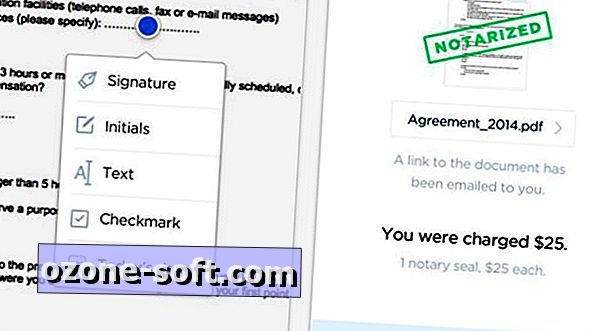












Jäta Oma Kommentaar